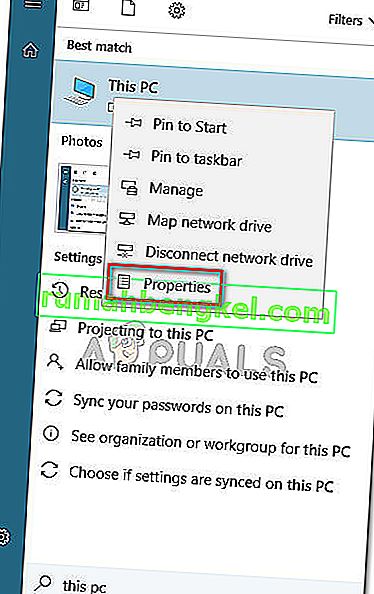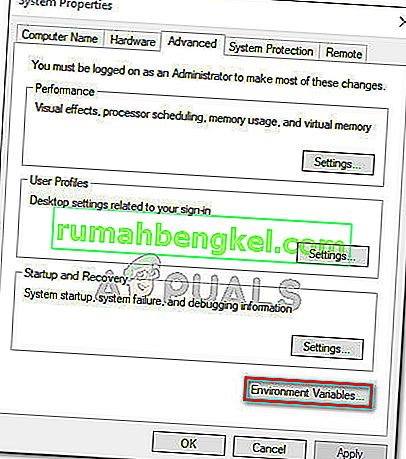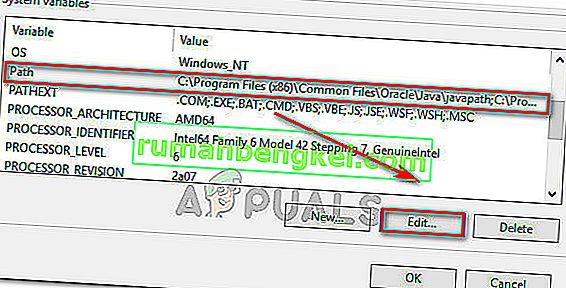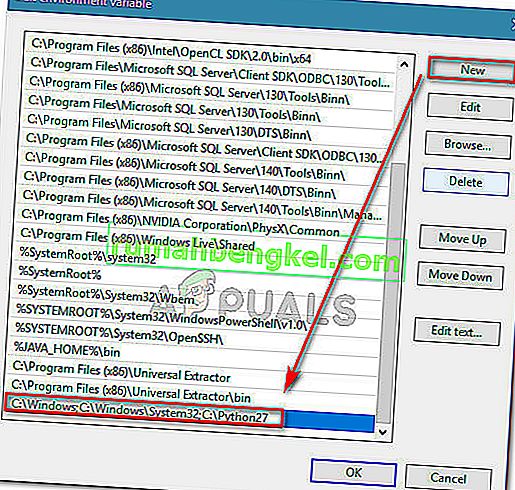Dada la creciente popularidad de Python, es comprensible por qué muchos usuarios intentan ejecutar comandos de Python desde el símbolo del sistema de Windows. Pero el problema con esto es que si no especifica la ruta completa de Python para cada comando en parte, terminará obteniendo un error que dice que “ Python no se reconoce como un comando interno o externo, programa operable o archivo por lotes. "

¿Qué está causando que Python no se reconozca como un error de comando interno o externo?
Este error en particular ocurre porque el usuario no ha especificado la ruta completa de la distribución de Python. Para que el comando tenga éxito en el estado actual, el usuario habría necesitado especificar la ruta completa de la distribución de Python dentro del comando.
Si desea ejecutar comandos de Python sin tener que agregar la ruta completa de Python con cada comando, deberá agregar Python a la ruta de Windows manualmente. Hacer esto puede resultar algo confuso si no lo ha hecho antes.
En un intento de facilitarle las cosas, hemos creado una guía paso a paso que lo guiará a través del proceso de agregar la ruta de Python a un entorno de Windows.
Agregar un Python a la RUTA de Windows
Para que este procedimiento sea exitoso, debe asegurarse de que la distribución de Python esté instalada correctamente en su máquina.
Actualización: el instalador de Windows de Python 3.3 (o superior) incluye una opción que agregará automáticamente python.exe a la ruta de búsqueda del sistema. El uso de este método de instalación le evitará realizar los pasos siguientes. Puede descargar la última versión del instalador web de Python desde este enlace ( aquí ). Luego, deberá descargar y ejecutar el instalador de Windows Executable x86 o x64 apropiado, según la arquitectura de su CPU.

Si ya instaló Python en su máquina, los pasos a continuación le mostrarán cómo agregar Python a la ruta de Windows. Hacer esto con éxito le permitirá ejecutar comandos de Python desde una ventana del símbolo del sistema sin tener que especificar la ruta completa de Python con cada comando. El siguiente procedimiento es compatible con Windows 7, Windows 8 (8.1) y Windows 10.
- Pulse la tecla de Windows + Pausa llave para abrir la Propiedades del sistema de menús. Alternativamente, puede hacer clic con el botón derecho en Computadora (Esta PC) en el menú Inicio y elegir Propiedades .
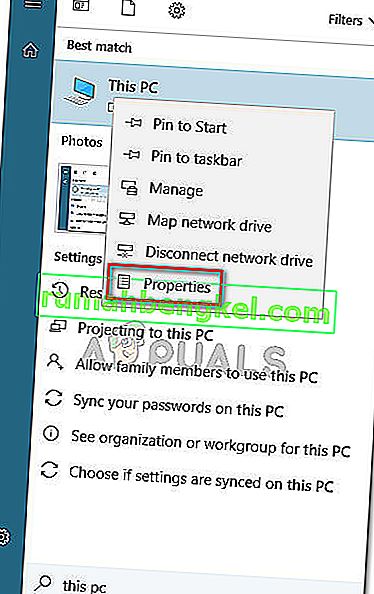
- Dentro del menú Propiedades del sistema , haga clic en el enlace Configuración avanzada del sistema usando la barra lateral en el lado izquierdo.

- En el menú Propiedades del sistema , vaya a la pestaña Avanzado y haga clic en el botón Variables de entorno (sección inferior de la pantalla).
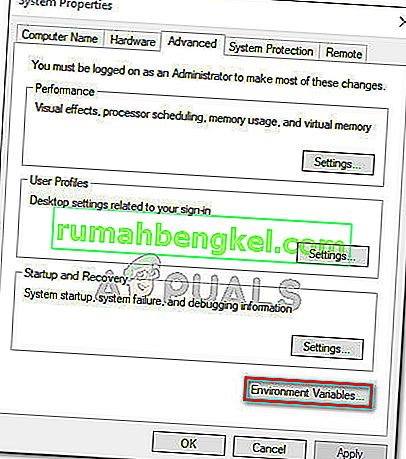
- Una vez que ingrese al menú Variables de entorno , seleccione la entrada Ruta en la sección Variables del sistema y luego haga clic en el botón Editar .
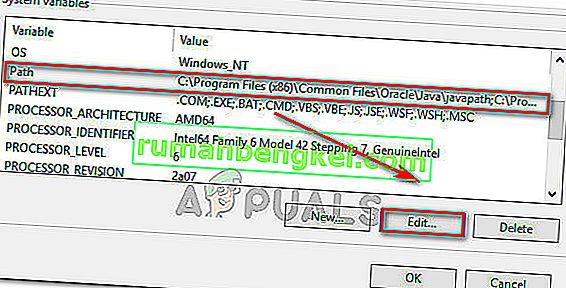
- A continuación, haga clic en el botón Nuevo y agregue la ruta de Python al final de la lista. Tenga en cuenta que puede separar varias rutas con punto y coma.
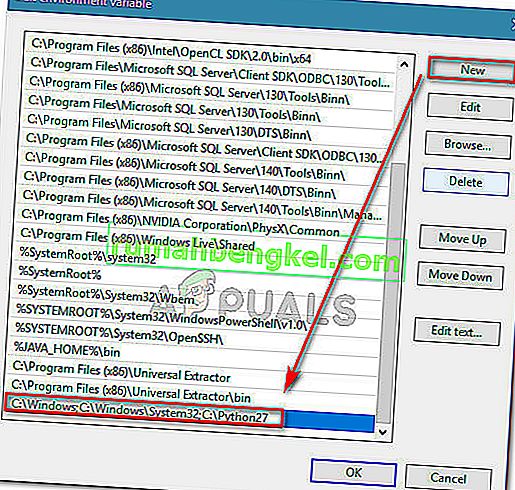
- Haga clic en Aceptar para guardar los cambios, luego intente ejecutar un comando de Python desde el símbolo del sistema. Si los pasos anteriores se realizaron correctamente, no debería tener problemas para ingresar comandos sin especificar la ruta completa de Python.